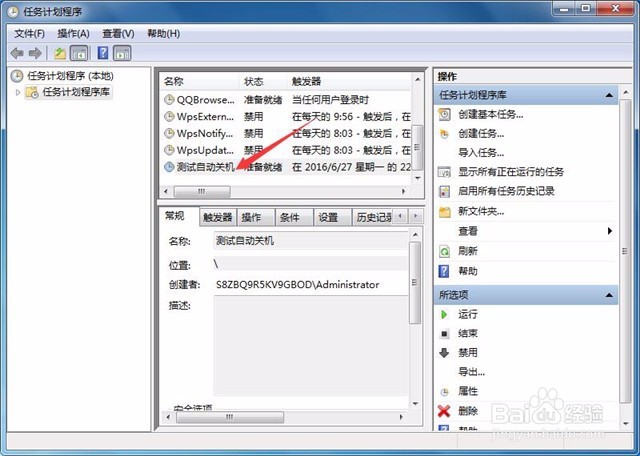1、打开 控制面板—>管理工具—>任务计划程序
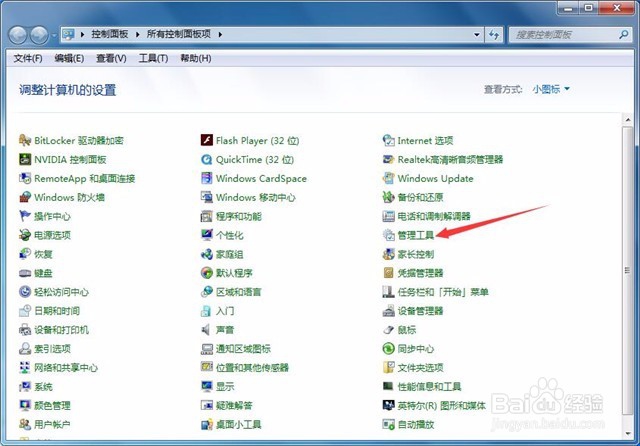

3、输入任务名称,这里我命名为“测试自动关机”
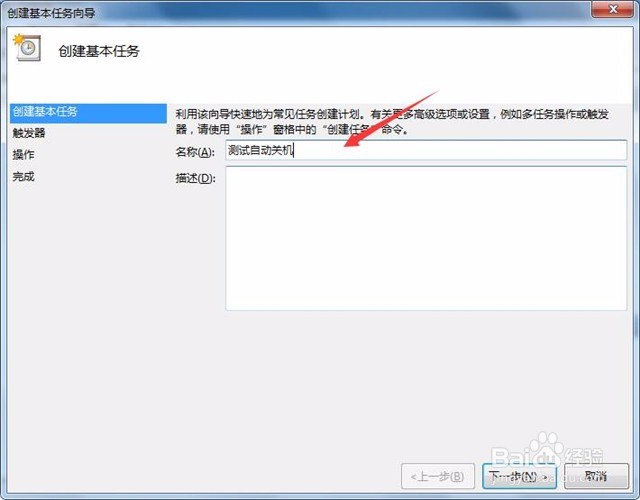
5、输入启动时间
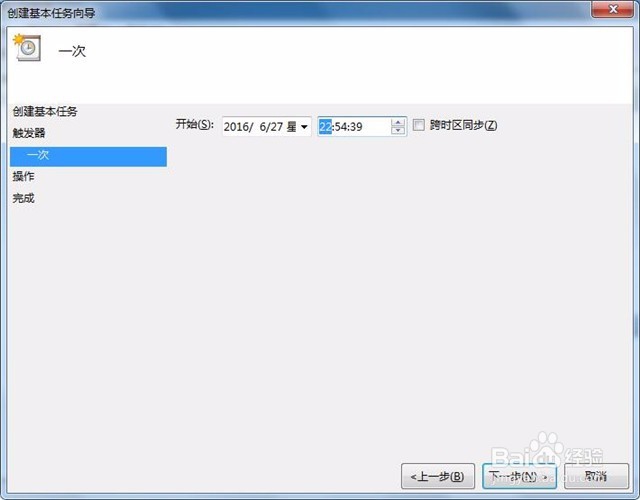
7、点击浏览

9、添加参数这里输入 :/s一定不能漏掉这个参数,不然程序启动后不会生效。

11、可以在左侧列表找到“任务计划程序库”,看看刚才添加的任务 “测试自动关机” 是否已经显示。Shutdown.exe 程序负责关机, 计划任务负责指定时间。两者一配合,就实现了自动关机功能。
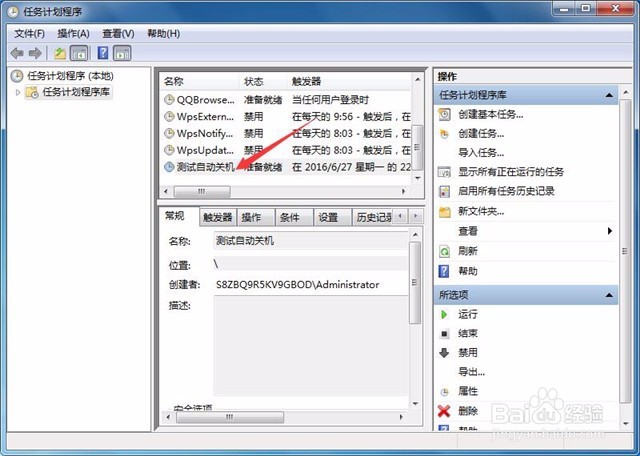
时间:2024-10-27 17:07:34
1、打开 控制面板—>管理工具—>任务计划程序
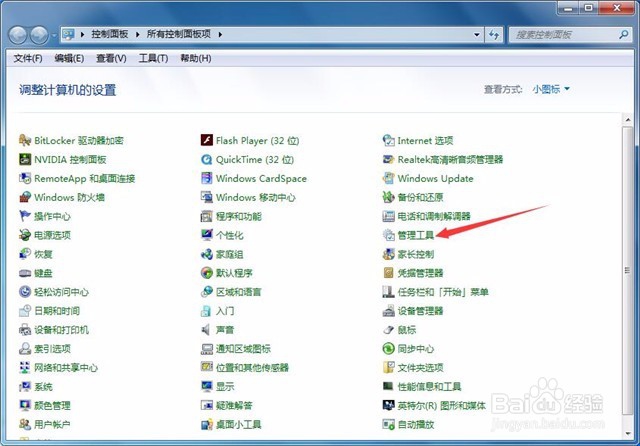

3、输入任务名称,这里我命名为“测试自动关机”
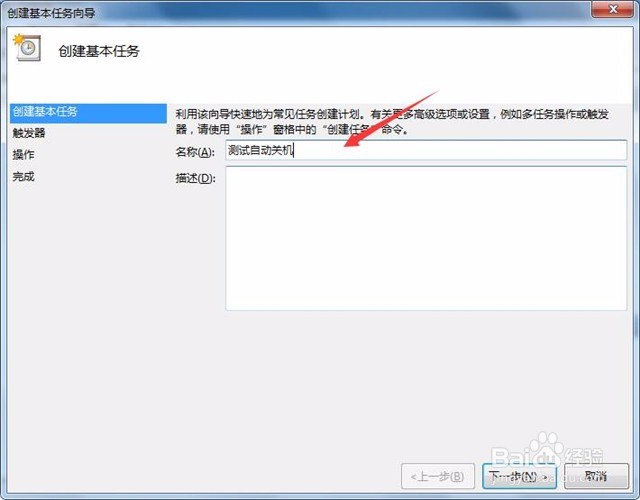
5、输入启动时间
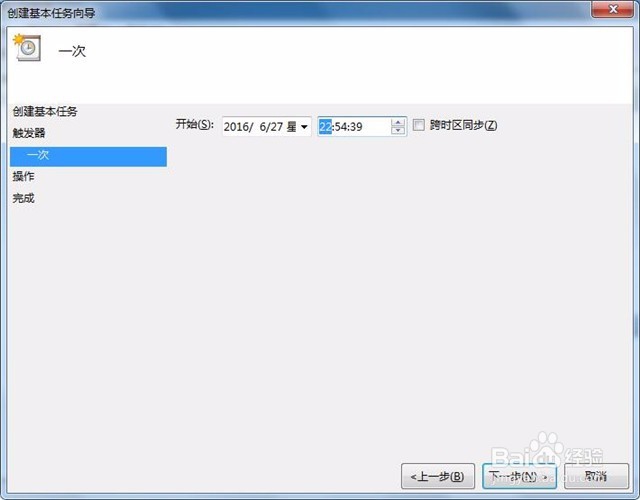
7、点击浏览

9、添加参数这里输入 :/s一定不能漏掉这个参数,不然程序启动后不会生效。

11、可以在左侧列表找到“任务计划程序库”,看看刚才添加的任务 “测试自动关机” 是否已经显示。Shutdown.exe 程序负责关机, 计划任务负责指定时间。两者一配合,就实现了自动关机功能。